PPT常用技巧之四(PPT常用技巧)
小编:圣子
更新时间:2022-09-05
在制作PPT时,为了丰富内容,常添加视频进行讲解。
WPS演示内置视频剪辑功能,还支持更换视频封面。
下面给大家演示此功能的使用方法。
方法:
1:点击“插入”-“视频”,插入一段视频至PPT内。
按住Shift键保持视频长宽比,拖动调整合适大小、位置。
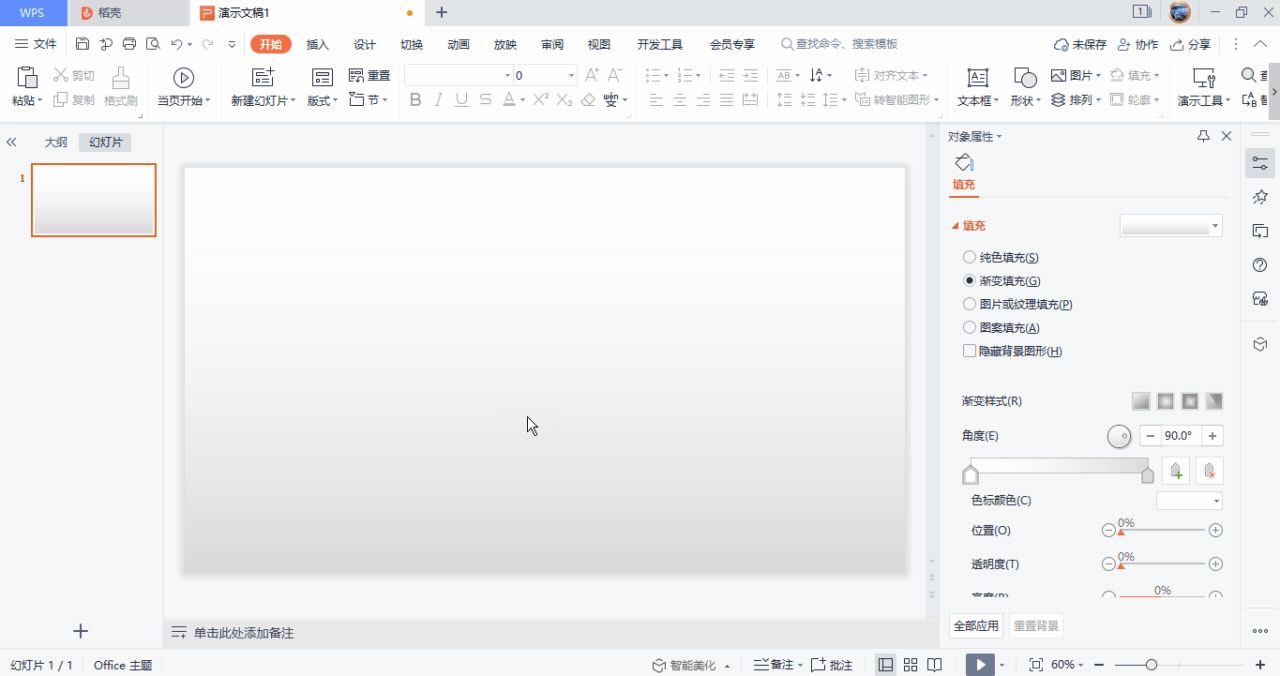
2:在“视频工具”里点击“裁剪视频”,即可剪辑一段视频。
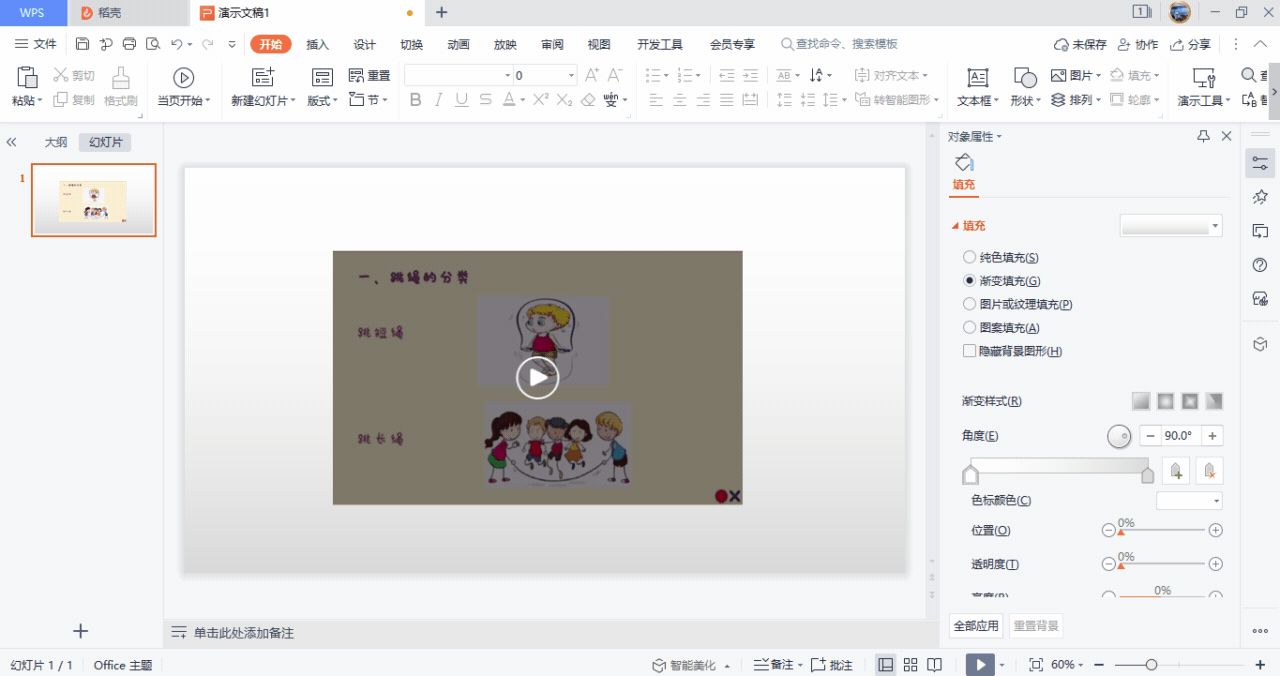
3:在视频播放时,点击“视频封面”-“视频当前画面”,即可将视频内的某一画面设为封面。
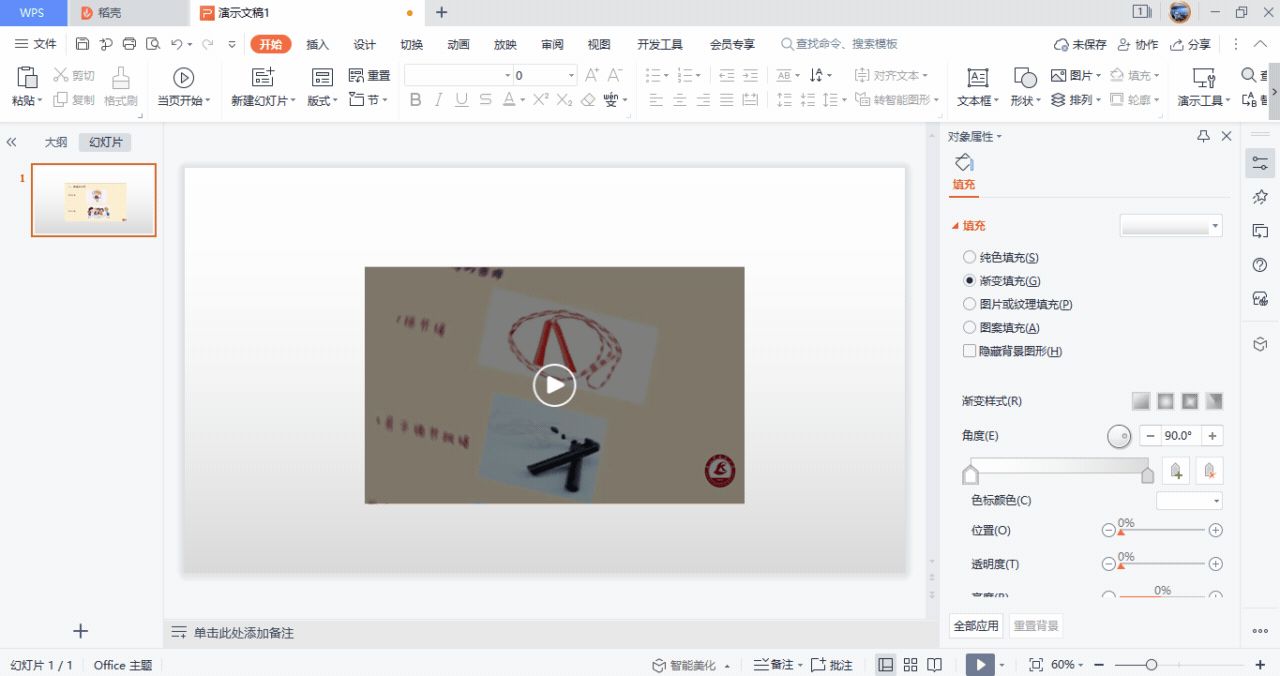
4:你还可以在幻灯片右下角点击加号,在“案例”-“特效”-“视频版式”,插入一个免费的视频页面模板。
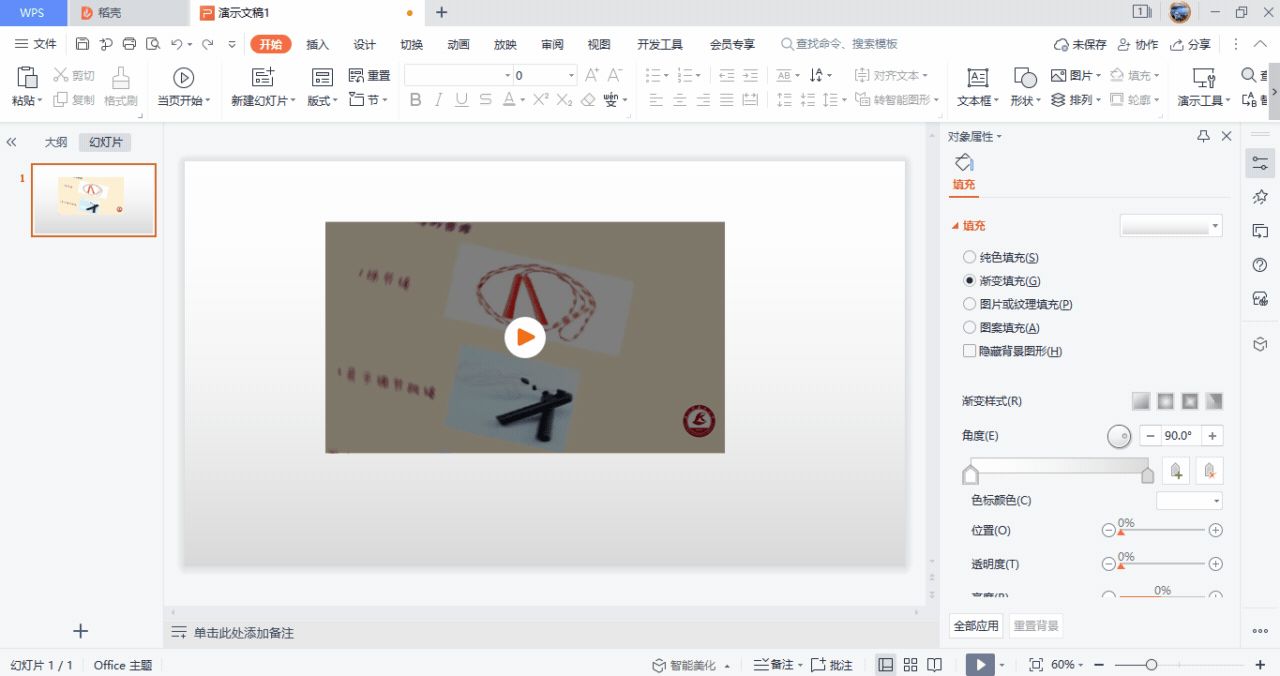
5:插入视频,按住Shift键保持视频长宽比,拖动调整合适大小、位置。
然后在视频工具里进行相关的视频编辑操作,形象美观的一页PPT制作完成。
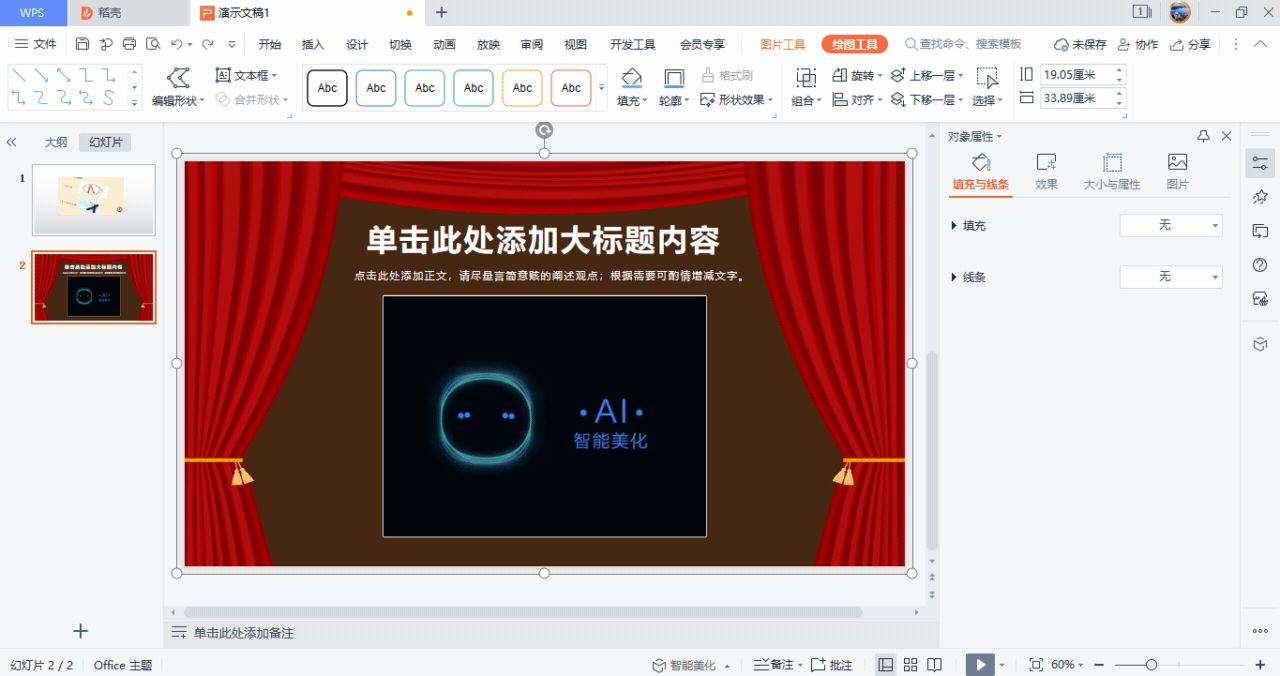
这个功能简单易用,让小白也能轻松运用常用的视频编辑。














